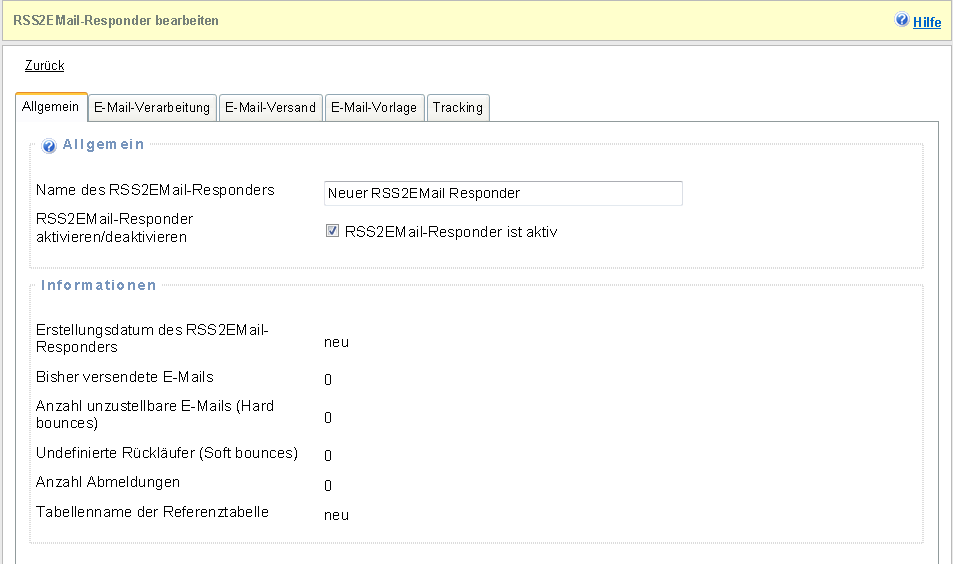
Registerkarte Allgemein
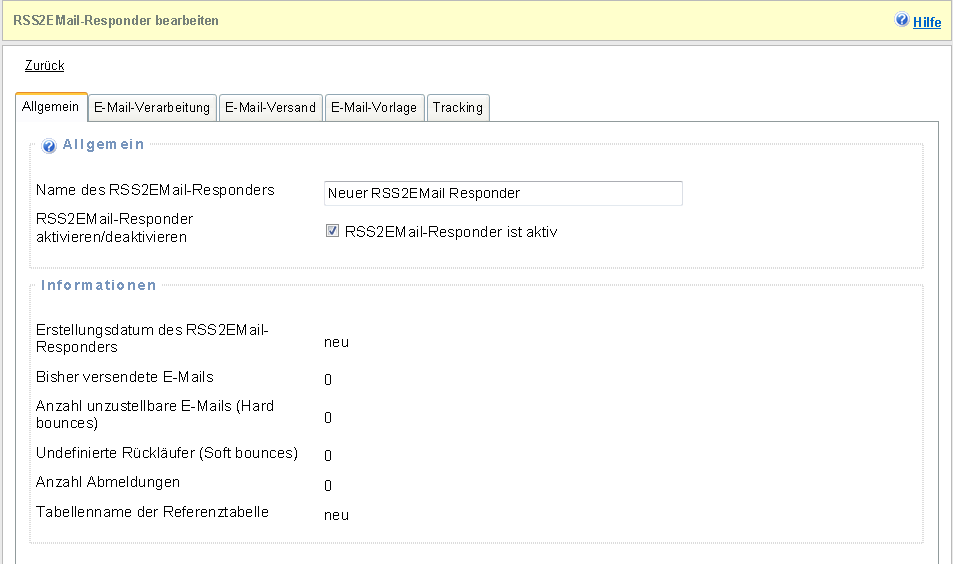
| Name des RSS2EMail-Responders | Geben Sie dem RSS2EMail-Responder einen eindeutigen Namen.
|
| RSS2EMail-Responder aktivieren/deaktivieren | Setzen Sie das Häkchen um den RSS2EMail-Responder zu
aktivieren, so dass er automatisch den hinterlegten RSS-Feed prüft und
neue RSS-Feed Einträge als E-Mail versendet.
|
| Informationen | Zeigt Informationen zum RSS2EMail-Responder.
|
Registerkarte E-Mail-Verarbeitung
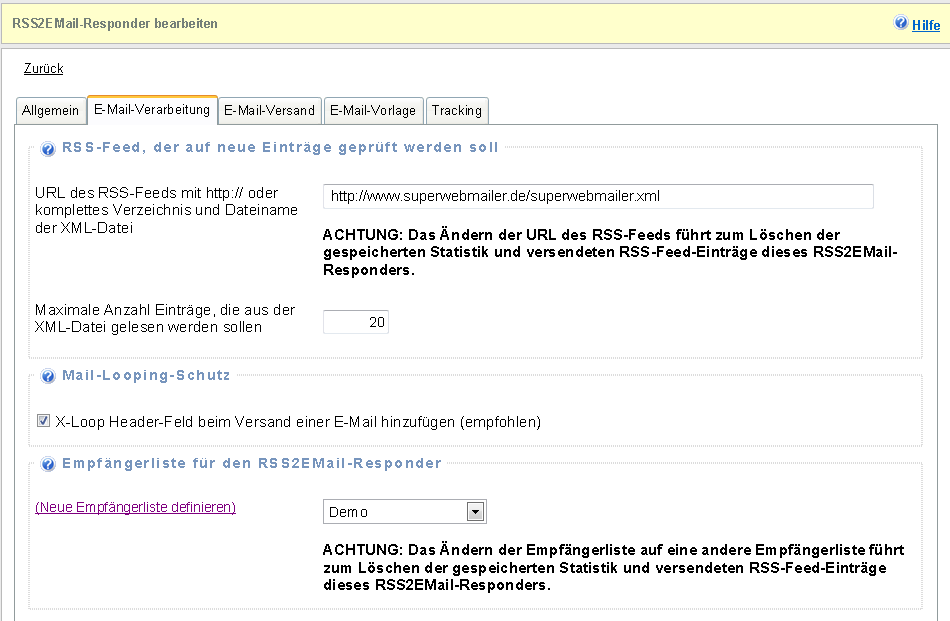
| URL des RSS-Feeds mit http:// oder komplettes Verzeichnis und Dateiname der XML-Datei | Geben Sie den http://-Aufruf des RSS-Feeds an, deren neueste
Einträge per E-Mail versendet werden sollen (allow_url_fopen muss in der
php.ini aktiviert sein). Befindet sich die RSS-Feed-Datei im gleichen
Webspace, dann können Sie ebenfalls das komplette Verzeichnis ab
Root-Verzeichnis und den Namen der XML-Datei angeben.
Wichtige Hinweise:
ACHTUNG: Das Ändern der URL des RSS-Feeds führt zum Löschen der gespeicherten Statistik und versendeten RSS-Feed-Einträge dieses RSS2EMail-Responders.
|
| Maximale Anzahl Einträge, die aus der XML-Datei gelesen werden sollen | Geben Sie an wie viele Einträge aus der RSS-Feed-Datei
gelesen werden sollen. Ist die Anzahl RSS-Feed-Einträge zu hoch
eingestellt, dann kann es zum Scriptabbruch mangels verfügbaren Speicher
oder wegen zu hoher Last kommen.
|
| X-Loop Header-Feld beim Versand einer E-Mail hinzufügen (empfohlen) | Fügt in jede E-Mail ein X-Loop-Feld in den Kopf der E-Mail
ein. Die Nutzung dieser Funktion ist empfohlen, damit andere Autoresponder
die E-Mail nicht beantworten.
|
| Empfängerliste | Wählen Sie die Empfängerliste für den RSS2EMail-Responder
aus. An alle Empfänger in der Empfängerliste werden die neuesten
RSS-Feed-Einträge per E-Mail versendet.
ACHTUNG: Das Ändern der Empfängerliste auf eine andere Empfängerliste führt zum Löschen der gespeicherten Statistik und versendeten RSS-Feed-Einträge dieses RSS2EMail-Responders.
|
Registerkarte E-Mail-Versand
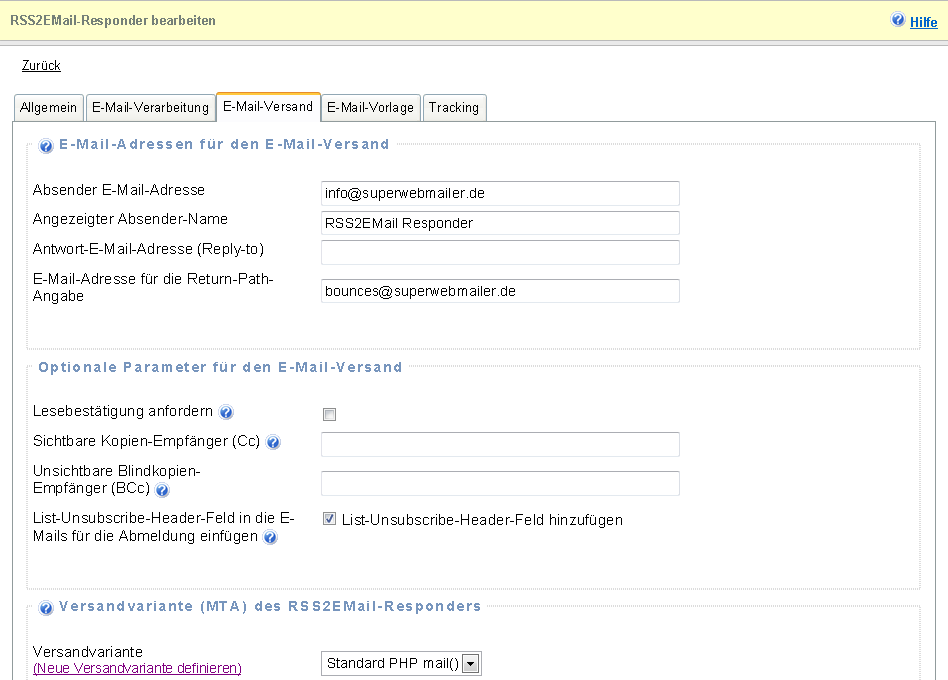
| E-Mail-Adressen | Geben Sie die E-Mail-Adressen und angezeigter Absender-Name
korrekt ein. Die E-Mail-Adresse für die Return-Path-Angabe wird für die
Bounce-E-Mails/Rückläufer-E-Mails verwendet.
Hinweis:
|
||||||||||
| Lesebestätigung anfordern | Fordert eine Lesebestätigung an. Nicht jeder Server oder
E-Mail-Programm unterstützt diese Funktion. Beim Versand sehr vieler
E-Mails kann diese Funktion Ihren eigenen Mailserver stark belasten, da
viele E-Mails mit der Lesebestätigung zurückgesendet werden.
|
||||||||||
| Sichtbare Kopien-Empfänger (Cc)
|
Geben Sie eine oder mehrere E-Mail-Adressen mit Komma (,)
getrennt an, die eine sichtbare Kopie(Cc) erhalten sollen.
Hinweis:
|
||||||||||
| Unsichtbare Blindkopien- Empfänger (BCc) |
Geben Sie eine oder mehrere E-Mail-Adressen mit Komma (,)
getrennt an, die eine unsichtbare Blindkopie(BCc) erhalten sollen.
|
||||||||||
| List-Unsubscribe-Header-Feld in die E-Mails für die Abmeldung einfügen | Fügt in den unsichtbaren Header der versendeten E-Mail das
Feld List-Unsubscribe mit dem Abmeldelink hinzu. Einige webbasierte
Anbieter wie Microsoft Hotmail oder Google Mail zeigen bei Vorhandensein
dieses Header-Felds eine Schaltfläche "Abmelden" oder einen
Link für die direkte Abmeldung vom Newsletter-Verteiler oberhalb der
E-Mail an.
Wurde bei der jeweiligen Versandvariante das
Hinzufügen einer DKIM/Domainkey-Signatur aktiviert, dann wird zusätzlich
der List-Unsubscribe-Post-Header hinzugefügt. Soll der
List-Unsubscribe-Post-Header immer hinzugefügt werden, weil der
Postausgangsserver automatisch eine DKIM/Domainkey-Signatur für jede
ausgehende E-Mail hinzufügt, dann kann in der Datei userdefined.inc.php
die Konstante define("ListUnsubscribePostOnNoDKIMSignature", 1);
angegeben bzw. das Kommentar-Zeichen vor der Konstante in der Datei
userdefined.inc.php entfernt werden.
|
||||||||||
| Versandvarianten (MTA = Mail Transfer Agent) des RSS2EMail-Responders | Wählen Sie die Versandvariante, welche für den Versand der
RSS2EMail-E-Mails verwendet werden soll.
Siehe dazu auch
|
||||||||||
| Zeitpunkt des Versands der neuen RSS-Feed-Einträge | Wählen Sie aus, wann die neue RSS-Feed-Einträge per E-Mail
versendet werden sollen.
|
Registerkarte E-Mail-Vorlage
Für den Versand der neuesten RSS-Feed-Einträge ist eine spezielle Vorlage notwendig. Ein Beispiel für eine Vorlage finden Sie im Verzeichnis rss2emailtemplate. Die Platzhalter, die in der Vorlage verwendet werden müssen, finden Sie am Ende dieser Seite.

| Format der E-Mail | Als Format ist nur HTML- und Text-E-Mail verfügbar, da die
neuen RSS-Feed-Einträge meistens als HTML-Code vorliegen. Der Text-Teil
der E-Mail wird automatisch aus dem HTML-Teil erstellt, sobald die neuen
RSS-Feed-Einträge während des E-Mail-Versand eingesetzt worden sind.
|
| Codierung | Wählen Sie die Codierung der E-Mail aus. Die Variante
"Normal/Europa (iso-8859-1)" ist empfehlenswert für die meisten
E-Mails. Verwenden Sie die anderen Codierungen (UTF-8 bevorzugt) um z.B.
E-Mails mit kyrillischen Texten zu versenden.
|
| Priorität | Wählen Sie die gewünschte Priorität der E-Mail. Die
Priorität Hoch ist nicht empfehlenswert, da diese E-Mails als Spam
erkannt werden könnten.
|
| Cache für E-Mail-Versand verwenden | Aktivieren Sie dies Einstellung, damit einmal für den
E-Mail-Versand vorcodierte eingebettete Bilder und Anhänge zur Verwendung
für die nächste E-Mail im Speicher gehalten werden. Es wird damit
CPU-Zeit für die Codierung der Bilder und Anhänge eingespart aber
gleichzeitig mehr Speicher in Anspruch genommen.
Hinweis
|
| Betreff der E-Mail | Vergeben Sie Ihrer E-Mail einen Betreff. Der Betreff der
E-Mail ist eine Pflichtangabe.
Im Betreff können Sie Platzhalter verwenden, die in der Auswahlbox zur
Verfügung stehen. Die Platzhalter "Abmeldelink" und
"Alternativer Browserlink" sollten nicht verwendet werden, da
diese http://-Aufrufe enthalten. Zur Nutzung einer Funktion, z.B.
persönliche Anrede, klicken Sie auf Speziell für RSS-Feeds können die Platzhalter aus dem <channel>Bereich verwendet werden. Nicht zulässig sind Platzhalter aus dem Bereich <channel><items>-Bereich. Siehe auch
|
| Pre-Header |
Der Pre-Header/Vorschautext ist ein Text der von verschiedenen E-Mail-Programmen, z.B. Outlook, GoogleMail oder Thunderbird, in der E-Mail-Vorschau neuer E-Mails direkt unter oder neben dem E-Mail-Betreff angezeigt wird. Dieser Text kann, neben dem Betreff der E-Mail, verwendet werden, um den Empfänger des Newsletters zu motivieren Ihre E-Mail zu öffnen. Hinweise
|
| Registerkarte Vorlage im HTML-Format | Geben Sie den Text (HTML-Teil) der zu versendenden E-Mail
ein. Sie können den Text mit Hilfe des WYSIWYG-Editors beliebig
formatieren oder im Text Bilder verwenden. Für das korrekte Einsetzen der
RSS-Feed-Einträge müssen bestimmte
Platzhalter enthalten sein.
Platzhalter verwenden, um den Empfänger persönlich anzusprechen
Zielgruppen verwenden, um den Inhalt der E-Mail speziell für den Empfänger zu individualisieren.
Hyperlink einfügen
Abmeldelink integrieren
Alternativen Browserlink integrieren Der alternative Browserlink ermöglicht es die E-Mail direkt im Browser
anzuschauen z.B. wenn es Darstellungsprobleme im E-Mail-Programm gibt.
SuperWebMailer stellt dafür automatisch beim E-Mail-Versand eine
Variante für den Browser zur Verfügung. Zur Integration des Links gehen
Sie genauso wie beim Abmeldelink vor, jedoch verwenden Sie den Platzhalter
"Alternativer Browserlink". Zum Entfernen des Browserlinks in
der Ansicht im Browser selbst können direkt im HTML-Quelltext die
Kommentare <!--AltBrowserLink_begin//-->
<!--AltBrowserLink_end//--> um den Browserlink bzw. den gesamten
Textblock mit Verweis auf den Browserlink gesetzt werden.
Anzeige in der Serien-E-Mail-Vorschau Nach Änderung der E-Mail-Texte, müssen Sie die Angaben zuerst
speichern. Klicken Sie auf das Symbol
Siehe auch
|
| Registerkarte E-Mail im Text-Format | Der Text-Teil ist bei einem RSS2EMail-Responder nicht
änderbar, dieser wird direkt beim E-Mail-Versand nach dem Einsetzen der
neuen RSS-Feed-Einträge automatisch erstellt.
|
| Registerkarte Anhänge der E-Mail | Wählen Sie einen oder mehrere Anhänge, die mit der E-Mail
versendet werden sollen.
Neue Datei(en) übertragen Klicken Sie auf die Schaltfläche "Neue Datei(en) übertragen" um eine neue Datei von Ihrem Rechner auf den Server zu übertragen. Beachten Sie dabei, dass die Größe der Datei, die angezeigte Größe nicht überschreiten darf. Die angegebene Größe wurde in der Datei php.ini vom Administrator des Servers festgelegt. Ist Ihr Anhang größer als die angegebene Größe, dann können Sie diese ebenfalls mit einem FTP-Programm in das userfiles/<nutzer-id>/file Verzeichnis übertragen. Datei(en) löschen Dies ermöglicht das Löschen der markierten Dateien.
|
Registerkarte Tracking
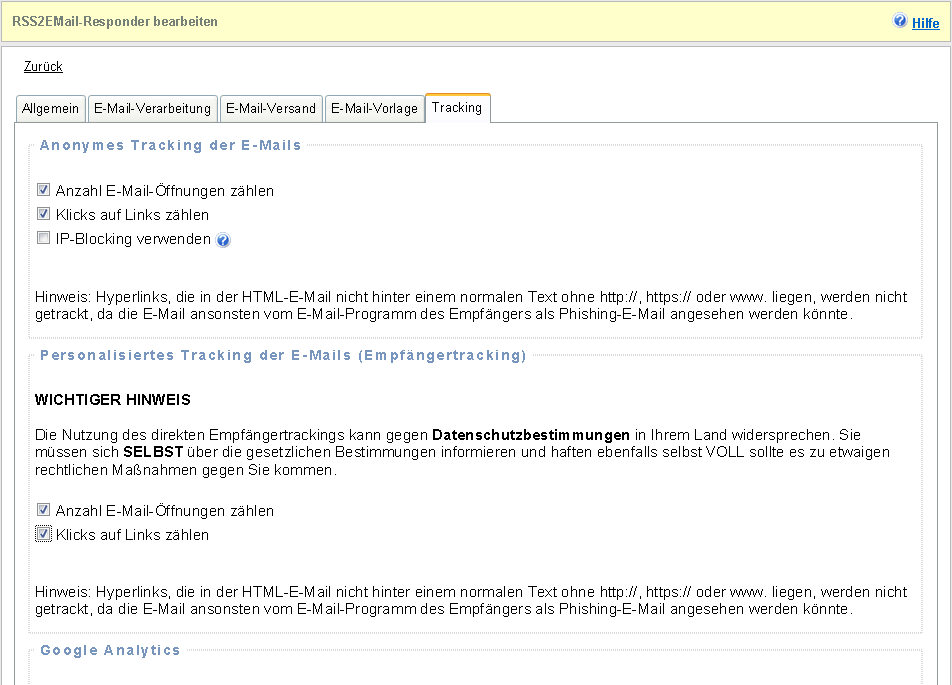
Anonymes Tracking
| Anzahl E-Mail-Öffnungen zählen | Ermöglicht es die Anzahl der Öffnungen der E-Mail zählen
zu lassen. Die Anzahl Öffnungen werden in der Tracking-Statistik
dargestellt.
|
| Klicks auf Links zählen | Ermöglicht es Klicks auf die enthalten Hyperlinks zählen
zu lassen. Es werden alle Links getrackt, es kann kein Link vom
Link-Tracking ausgeschlossen werden.
|
| IP-Blocking verwenden | Verwenden Sie das IP-Blocking um eine Mehrfachzählung in
der Öffnungsstatistik und Klicks auf Links-Statistik zu vermeiden. Beim Versand an große Unternehmen, die nach außen hin mit einer IP-Adresse im Internet auftreten, führt dies zu einer Fehlzählung wenn mehrere Mitarbeiter des Unternehmens angeschrieben werden.
|
Personalisiertes Tracking der E-Mails (Empfängertracking)
Die Nutzung des direkten Empfängertrackings kann gegen Datenschutzbestimmungen
in Ihrem Land widersprechen. Sie müssen sich SELBST über die
gesetzlichen Bestimmungen informieren und haften ebenfalls selbst VOLL sollte es
zu etwaigen rechtlichen Maßnahmen gegen Sie kommen.
| Anzahl E-Mail-Öffnungen zählen | Ermöglicht es die Anzahl der Öffnungen jedes einzelnen
Empfängers der E-Mail zählen zu lassen. Die Anzahl Öffnungen werden in
der Tracking-Statistik für jeden Empfänger dargestellt.
|
| Klicks auf Links zählen | Ermöglicht es jeden Klick eines Newsletter-Empfängers auf
die enthalten Hyperlinks zählen zu lassen. Es werden alle Links getrackt,
es kann kein Link vom Link-Tracking ausgeschlossen werden.
|
Google Analytics
Mit Google Analytics lassen sich detailliert Webseiten-Zugriffe analysieren
und eigene Webseitenoptimierungen überwachen. Ebenfalls ist es möglich in
HTML-Newslettern mit Tags gekennzeichnete Links mit Google Analytics auswerten
zu lassen. Zur Nutzung dieser Funktion ist ein Konto bei Google
Analytics notwendig.
Google Analytics ist ein Service der Google Inc., USA und kein Bestandteil
dieser Software.
Google Analytics kann gemeinsam mit dem Tracking verwendet werden, die Links werden beim Klick auf einen getrackten Link automatisch angepasst, so dass der Google Analytics Code in der Webseite die Zugriffe erkennt.
Angaben zur Auswertung der Links mit Google Analytics
Informationen zu den Einstellungen finden Sie beim Google Tool zur URL-Erstellung.
| Links zur Analyse mit Google Analytics anpassen | Aktivieren Sie diese Einstellung und geben Sie die
notwendigen Daten ein, so dass alle Links mit Tags versehen werden, die
zur Auswertung mit Google Analytics notwendig sind.
|
| Kampagne Quelle | Vergeben Sie eine eindeutige Bezeichnung als Quelle der
Kampagne. Dies ist eine Pflichtangabe.
Hinweis: Verwenden Sie keine Umlaute, Sonderzeichen oder Leerzeichen, da diese von Google Analytics womöglich nicht korrekt ausgewertet bzw. dargestellt werden.
|
| Kampagnenmedium | Geben Sie das Marketingmedium ein. Dies ist eine
Pflichtangabe.
Hinweis: Verwenden Sie keine Umlaute, Sonderzeichen oder Leerzeichen, da diese von Google Analytics womöglich nicht korrekt ausgewertet bzw. dargestellt werden.
|
| Kampagnenbegriff | Geben Sie den Kampagnenbegriff ein, dies ist nur bezahlten
Keywords sinnvoll.
Hinweis: Verwenden Sie keine Umlaute, Sonderzeichen oder Leerzeichen, da diese von Google Analytics womöglich nicht korrekt ausgewertet bzw. dargestellt werden.
|
| Kampagnen-Content | Diese Angabe ist nur für Anzeigen sinnvoll, die Angabe kann
entfallen.
Hinweis: Verwenden Sie keine Umlaute, Sonderzeichen oder Leerzeichen, da diese von Google Analytics womöglich nicht korrekt ausgewertet bzw. dargestellt werden.
|
| Kampagnenname | Vergeben Sie einen Namen für Ihre Kampagne. Dies ist eine
Pflichtangabe.
Hinweis: Verwenden Sie keine Umlaute, Sonderzeichen oder Leerzeichen, da diese von Google Analytics womöglich nicht korrekt ausgewertet bzw. dargestellt werden.
|
Aufbau der HTML-Vorlage für den Versand von RSS-Feed-Einträgen
Damit die RSS-Feed-Einträge korrekt in der E-Mail platziert werden, ist eine HTML-Vorlage mit speziellen Platzhaltern notwendig. Die Namen der Platzhalter orientieren sich dabei an den Bezeichnungen in der RSS-Feed/XML-Datei. Ein Beispiel für eine Vorlage finden Sie im Verzeichnis rss2emailtemplate, die Datei trägt den Namen rss2email_template.htm. Mehr Informationen zu RSS-Feeds finden Sie z.B. unter http://de.wikipedia.org/wiki/RSS.
| Platzhaltername | Beschreibung
|
| [rss_channel_title] | Titel des RSS-Feed |
| [rss_channel_link] | Link zur eigenen Webseite |
| [rss_channel_description] | Beschreibung des RSS-Feed |
| [rss_channel_copyright] | Copyright |
| [rss_channel_pubDate] | Publizierungsdatum und -uhrzeit |
| [rss_channel_lastBuildDate] | Datum-/Uhrzeit der letzten Änderung des RSS-Feeds |
| [rss_channel_language] | Sprach- oder Länderkürzel |
| [rss_channel_category] | Einordnung des RSS-Feeds |
| [rss_channel_ttl] | ttl = time to live, gibt an wie lange die Daten vor einem erneuten Laden gecached werden dürfen |
| [rss_channel_managingEditor] | E-Mail-Adresse des Autors des RSS-Feed |
| [rss_channel_webMaster] | E-Mail-Adresse des technischen Ansprechpartners |
| [rss_channel_generator] | Softwarename, welche den RSS-Feed erstellt hat |
| [rss_channel_image_url] | URL zu einem Bild |
| [rss_channel_image_link] | Link für das Bild |
| [rss_channel_image_title] | Titel für das Bild |
| [rss_channel_image_description] | Beschreibung für das Bild |
| [rss_channel_items] ... [/rss_channel_items] | Die öffnende und schließende Angabe [rss_channel_items] ... [/rss_channel_items] muss um die folgenden Angaben gesetzt werden, damit mehrere RSS-Feed-Einträge in die E-Mail eingefügt werden. |
| [rss_channel_item_title] | Titel des RSS-Feed-Eintrags |
| [rss_channel_item_link] | Link für den RSS-Feed-Eintrag |
| [rss_channel_item_description] | Text des RSS-Feed-Eintrags |
| [rss_channel_item_content:encoded] | Nur falls im RSS-Feed enthalten, zusätzlicher Text des RSS-Feed-Eintrags |
| [rss_channel_item_author] | Autors des RSS-Feed-Eintrags |
| [rss_channel_item_category] | Etwaige Kategorie(n) |
| [rss_channel_item_comments] | Etwaige Kommentare |
| [rss_channel_item_guid] | Eindeutige ID des RSS-Feed-Eintrags |
| [rss_channel_item_pubDate] | Publizierungsdatum und -uhrzeit |
| [rss_channel_item_enclosure_included] ... [/rss_channel_item_enclosure_included] | Mit [rss_channel_item_enclosure_included] und
[/rss_channel_item_enclosure_included] kann ein Block für einen Anhang
gebildet werden. Ist kein Anhang enthalten, dann wird der Block entfernt.
Die folgenden 3 Anweisungen müssen sich dabei innerhalb dieses Blocks
befinden.
|
| [rss_channel_item_enclosure_url] | URL des Anhangs |
| [rss_channel_item_enclosure_length] | Größe in Byte des Anhangs |
| [rss_channel_item_enclosure_type] | Typ des Anhangs z.B. image/png |